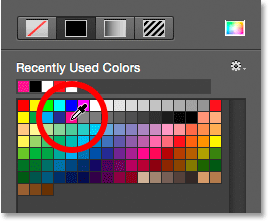
ابزار شکل
فتوشاپ شش ابزار شکل را برای انتخاب به ما می دهد - ابزار Rectangle ، ابزار Rounded Rectangle ، ابزار Ellipse ، ابزار Polygon ، Line و ابزار Custom Shape ، و همه آنها در یک نقطه از یکدیگر قرار گرفته اند. پانل ابزار به طور پیش فرض ، ابزار مستطیل ابزاری است که قابل مشاهده است ، اما اگر بر روی نماد ابزار کلیک کرده و نگه داریم ، یک منوی پرش ظاهر می شود که سایر ابزارهایی را که می توانیم انتخاب کنیم به ما نشان می دهد:
یک شکل بردار در سمت چپ و یک شکل پیکسل در سمت راست.
با کلیک و نگه داشتن بر روی نماد Rectangle Tool ، ابزارهای شکل دیگری که در پشت آن پنهان شده اند ، نشان داده می شود.
با انتخاب اولین مورد در لیست ، ابزار مستطیل شروع می کنم:
انتخاب ابزار مستطیل.
انتخاب ابزار مستطیل.
اشکال ، پیکسل یا مسیرها
قبل از اینکه هر شکلی را ترسیم کنیم ، ابتدا باید به فتوشاپ بگوییم که می خواهیم چه نوع شکلی را ترسیم کنیم. دلیلش این است که فتوشاپ در واقع به ما اجازه می دهد سه نوع شکل بسیار متفاوت ترسیم کنیم. ما می توانیم اشکال برداری ، مسیرها یا اشکال پیکسل را ترسیم کنیم. ما تفاوت های این سه مورد را با دقت بیشتری در سایر آموزش ها بررسی خواهیم کرد ، اما همانطور که قبلاً در آموزش Drawing Vector vs Pixel Shapes آموخته ایم ، در بیشتر موارد شما می خواهید اشکال برداری را ترسیم کنید. برخلاف پیکسل ها ، اشکال برداری قابل انعطاف ، مقیاس پذیری و مستقل از وضوح نیستند ، به این معنی که ما می توانیم آنها را به هر اندازه ای که دوست داریم ترسیم کنیم ، به همان اندازه که می خواهیم ویرایش و مقیاس بندی کنیم و حتی بدون افت کیفیت در هر اندازه چاپ کنیم! چه آنها را روی صفحه ببینیم یا چاپ کنیم ، لبه های اشکال برداری همیشه ترد و واضح باقی می مانند.
برای اطمینان از کشیدن اشکال برداری ، نه مسیر یا پیکسل ، از گزینه Tool Mode در نوار گزینه ها در بالای صفحه ، Shape را انتخاب کنید:
گزینه Tool Mode را روی Shape تنظیم کنید.
گزینه Tool Mode را روی Shape تنظیم کنید.
پر کردن شکل با رنگ
مورد بعدی که معمولاً می خواهیم انجام دهیم انتخاب رنگ برای شکل است و در Photoshop CS6 این کار را با کلیک کردن روی Swatch color Fill در نوار گزینه انجام می دهیم:
در نوار گزینه ها روی گزینه رنگ پر کردن کلیک کنید.
با کلیک بر روی نمونه رنگ پر کردن.
با این کار جعبه ای باز می شود که به ما اجازه می دهد چهار روش مختلف برای پر کردن شکل را انتخاب کنیم ، هر کدام با یکی از چهار نماد در بالای صفحه نشان داده می شوند. از سمت چپ شروع می کنیم ، نماد بدون رنگ (یک نماد مورب قرمز از طریق آن) ، نماد Solid Color ، نماد Gradient و نماد Pattern را داریم:
چهار گزینه (بدون رنگ ، رنگ ثابت ، گرادیان و الگو) برای پر کردن شکل.
چهار گزینه برای پر کردن شکل (بدون رنگ ، رنگ ثابت ، گرادیان و الگو).
بدون رنگ
همانطور که از نام آن مشخص است ، انتخاب بدون رنگ در سمت چپ شکل را کاملا خالی می کند. چرا می خواهید شکلی را خالی بگذارید؟ خوب ، در بعضی موارد ، ممکن است بخواهید شکل شما فقط حاوی طرح کلی سکته مغزی باشد. چند لحظه خواهیم دید که چگونه یک ضربه اضافه کنیم ، اما اگر می خواهید شکل شما فقط یک ضربه داشته باشد ، بدون رنگ پر کردن ، بدون رنگ را انتخاب کنید:
گزینه No Color شکل را خالی می گذارد.
گزینه No Color شکل را خالی می گذارد.
در اینجا یک مثال سریع از شکل یک رنگ بدون رنگ پر وجود دارد. آنچه می بینیم رئوس مطالب اصلی شکل است که به عنوان مسیر شناخته می شود. مسیر فقط در فتوشاپ قابل مشاهده است ، بنابراین اگر بخواهید سند خود را چاپ کنید یا کار خود را در قالبی مانند JPEG یا PNG ذخیره کنید ، مسیر قابل مشاهده نخواهد بود. برای اینکه قابل مشاهده باشد ، باید یک ضربه به آن اضافه کنیم ، که پس از بررسی گزینه های Fill یاد خواهیم گرفت که چگونه این کار را انجام دهیم:
وقتی Fill روی No Color تنظیم شود فقط مسیر شکل قابل مشاهده است.
وقتی Fill روی No Color تنظیم شود ، فقط مسیر شکل قابل مشاهده است (و فقط در فتوشاپ).
رنگ جامد
برای پر کردن شکل خود با یک رنگ ثابت ، گزینه Solid Color (دوم از چپ) را انتخاب کنید:
روی گزینه Solid Color fill کلیک کنید.
روی گزینه Solid Color fill کلیک کنید.
با انتخاب رنگ جامد ، با کلیک بر روی یکی از نمونه های رنگ ، رنگ را برای شکل انتخاب کنید. رنگهایی که اخیراً استفاده کرده اید در ردیف Colors اخیراً استفاده شده در بالای نمونه های اصلی ظاهر می شوند:
انتخاب رنگ با کلیک بر روی نمونه.
انتخاب رنگ با کلیک بر روی نمونه.
اگر رنگ مورد نیاز شما در هیچ یک از نمونه ها یافت نشد ، روی نماد Color Picker در سمت راست بالای کادر کلیک کنید:
وب پیشرو گزینه ,ابزار ,کنیم ,کلیک ,color ,نماد ,اشکال برداری ,قابل مشاهده ,ترسیم کنیم ,انتخاب کنید ,کلیک کنید ,گزینه solid color ,انتخاب ابزار مستطیل منبع

درباره این سایت